创建任务
本节介绍创建用户定义的任务的方法。
1.
选择 [Tasks] 菜单 > [Task List]。
2.
单击 [Task List] 页面上的 [Create]。

3.
在 [Create Task] 页面的列表中,选择要创建的任务。
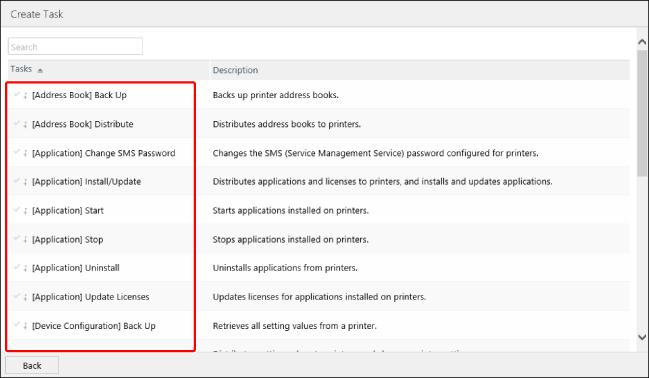
4.
在 [Scheduled] 选项卡上,指定基本信息和任务时间表。
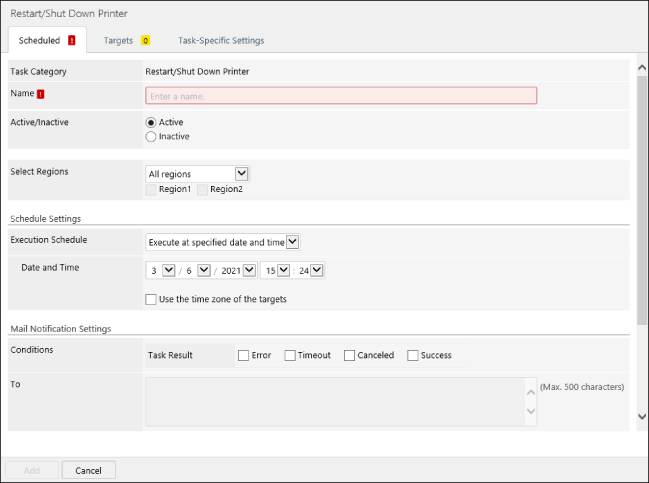
如未设置必填项目,会在 [Scheduled] 选项卡上显示  。
。
 。
。在 [Name] 中,输入指示任务内容的名称。
在 [Active/Inactive] 中,设置任务的状态。
[Active] | 在指定的时间表自动执行任务。 |
[Inactive] | 不执行任务。选择此项,以推迟或停止一项任务。 |
在 [Select Regions] 中,选择要为任务设置的区域。
对于 [Selected regions only],选择要设置的区域。可以为任务设置多个区域。
注释 |
可在设备为任务的目标时设置区域。 如果设置了区域,将显示 [Select Regions]。有关详细信息,请参见下文。 |
在 [Schedule Settings] 中,设置任务执行时间表。
[Execution Schedule] | 指定要执行任务的时间。 |
[Execute now] | 注册后立即执行任务。 |
[Execute at specified date and time] | 在指定的日期和时间执行任务。 |
[Date and Time] | 指定执行任务的日期和时间。 Web 浏览器运行的计算机的日期和时间为此处指定的日期和时间时,将执行此项任务。选择 [Use the time zone of the targets],以遵循任务的目标设备或 Agent 所在区域的时区。 |
[Execute periodically] | 定期执行指定间隔的任务。 |
[Task Execution] | 指定执行任务的间隔。 从下拉列表中选择 [day]、[week] 或 [month] 作为间隔,并使用数值指定间隔。 例如,将“1”指定为间隔时,任务每天、每周或每月执行一次。指定“2”时,任务每隔一天、一周或一月执行一次。 如果您选择的是 [week],则在 [Execute On] 中选择要在星期几执行任务。 如果您选择的是 [month],则在 [Specify Day of the Month/Week] 中选择执行任务的日期和星期几。 某个月中不存在指定的日期或星期几时,将不执行任务。如果您想要在该月的最后一天或最后一周执行任务,请指定 [Last] 作为日期或星期几。 在 [Start Time] 中,指定要执行任务的时间。 在 [Time Zone] 中,选择要执行任务的时间的时区。 要指定周期性的执行期间,请选择 [Specify the start of the task execution period] 或 [Specify the end of the task execution period],并指定星期几/时间。 |
要通过电子邮件发送任务执行历史记录,请在 [Mail Notification Settings] 中设置通知条件、接收方和电子邮件优先级。
5.
在 [Targets] 选项卡上,指定任务的目标设备或 Agent。
目标因任务类型而异。目标无需指定时,[Targets] 选项卡也不会显示。
如未设置任务的执行目标,会在 [Targets] 选项卡上显示  。
。
 。
。指定设备
单击 [Groups] 或 [Devices],并选择目标设备组或设备。
如果您选择的是 [Devices],则可以应用筛选器,以筛选列表中显示的设备。
一次最多可以选择 5,000 个设备。
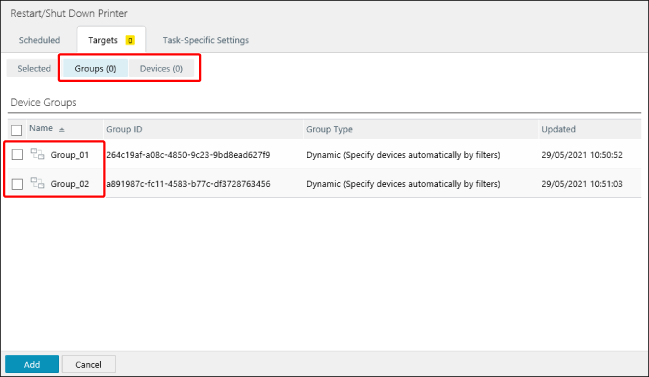
单击 [Selected],并确认选定设备和设备组已显示。
指定 Agent
在 [Agent List] 列表中选择目标 Agent。
6.
在 [Task-Specific Settings] 选项卡上配置详细任务设置。
可以配置的设置因任务类型而异。
如未设置必填项目,会在 [Task-Specific Settings] 选项卡上显示  。
。
 。
。7.
单击 [Add]。
您可以通过选择 [Tasks] 菜单 > [Task List],检查已注册任务的信息。
有关详细信息,请参见下文。
您可以通过选择 [Tasks] 菜单 > [History],检查执行中或已完成任务的状态。
有关详细信息,请参见下文。